Å starte enheten på nytt er den enkleste løsningen
- For å fikse EE feil 0 mens du sender tekstmeldinger, verifiser kontaktdetaljene, sjekk SMSC-nummeret eller deaktiver andre meldingsapper.
- Problemet oppstår på grunn av feilkonfigurerte innstillinger eller når en annen app tar over meldingsoppgaven.
- Les denne veiledningen for å finne ut hvordan Windows Report-eksperter løste problemet!
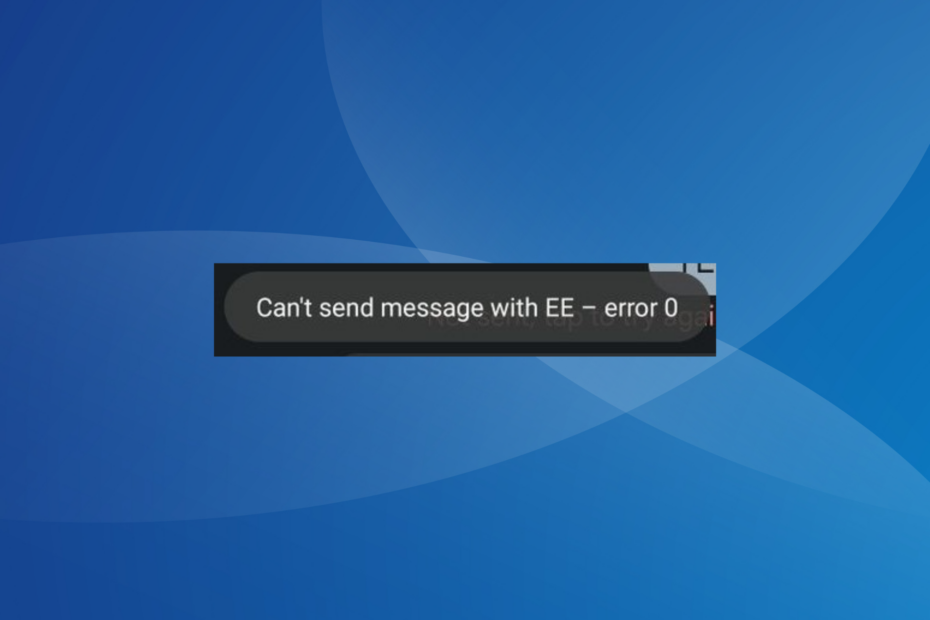
De EE – feil 0 vises mens du sender tekstmeldinger. Det kan påvirke én, flere eller alle kontakter som er lagret på mobilenheten din.
Feilmeldingen lyder, Kan ikke sende melding med EE – feil 0. Og under tekstmeldingen står det: Ikke sendt. Trykk for å prøve igjen. Men med mindre du tar noen feilsøkingstiltak, vil det ikke hjelpe å prøve igjen!
Hva betyr EE feilkode 0?
EE feil 0 tekstmeldingskode indikerer nettverkets manglende evne til å sende en SMS. Det vises ofte når du har valgt feil tjenesteleverandør eller har en feil standard meldingsapp, vanligvis den fra Google.
Hvordan tester, vurderer og vurderer vi?
Vi har jobbet de siste 6 månedene med å bygge et nytt gjennomgangssystem for hvordan vi produserer innhold. Ved å bruke den har vi senere gjort om de fleste av artiklene våre for å gi faktisk praktisk ekspertise på veiledningene vi har laget.
For flere detaljer kan du lese hvordan vi tester, vurderer og vurderer på WindowsReport.
I de fleste tilfeller møtte brukere feilkoden når de byttet mobiltelefon. Men det kan like gjerne vises på den eksisterende enheten eller når du benytter roaming-tjenestene. Dessuten kan det å nå meldingsgrensen eller tegnterskelen utløse det samme problemet.
Hvordan fikser jeg EE-feilen 0?
Før vi begynner med de litt komplekse løsningene, prøv disse raske:
- Start mobiltelefonen på nytt. Ta også ut SIM-kortet, tørk det forsiktig av med et mykt stykke tøy og sett det inn igjen.
- Sørg for at EE-serverne kjører bra. Prøve EE-dekning og nettverksstatuskontroll for å bekrefte det samme. Eller du kan bruke en sanntidsovervåkingsplattform som Neddetektor.
- Bekreft om du har nådd forbruksgrensen. Hvis du er i et annet land, få en roamingpakke. Del også opp tekstens innhold i mindre meldinger og prøv å sende dem på nytt.
- Når du står overfor EE feil 0 med en bestemt person, slett kontakten deres, legg den til igjen, og kontroller om du kan sende tekstmeldinger.
- Sjekk kontaktdetaljene. I tilfelle du har lagret deres talepostnummer i stedet for det faktiske kontaktnummeret, vil feilen dukke opp.
Hvis ingen fungerer, gå til rettelsene som er oppført neste.
- Hvordan fikser jeg EE-feilen 0?
- 1. Avinstaller den andre meldingsappen
- 2. Endre standard meldingsapp
- 3. Still inn riktig SMSC-nummer
- 4. Endre SMS-innstillingene
- 5. Tøm meldingsappens buffer
- 6. Tilbakestill nettverksinnstillingene
- 7. Kontakt EE-støtten
1. Avinstaller den andre meldingsappen
- Åpne Innstillinger på Android-enheten din, og velg Apper.
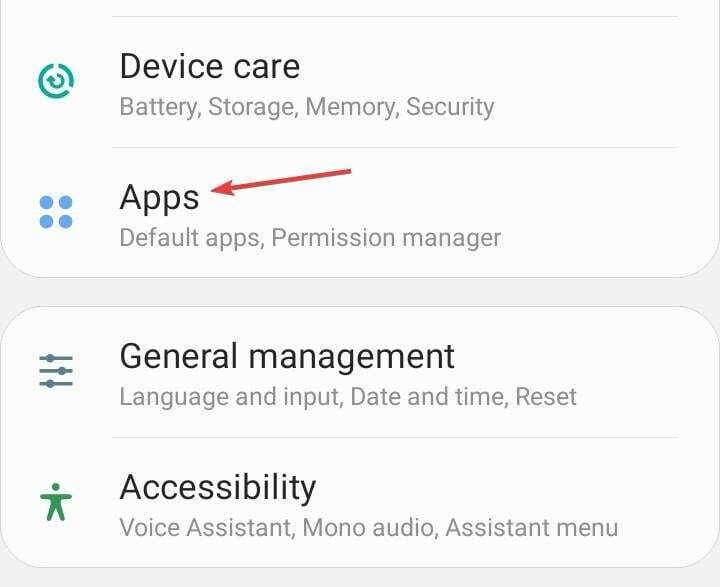
- Finn eventuelle andre meldingsapper bortsett fra den innebygde standardappen, og velg den. Dette kan være Google Meldinger. Du kan også identifisere de ekstra fra appikonet.
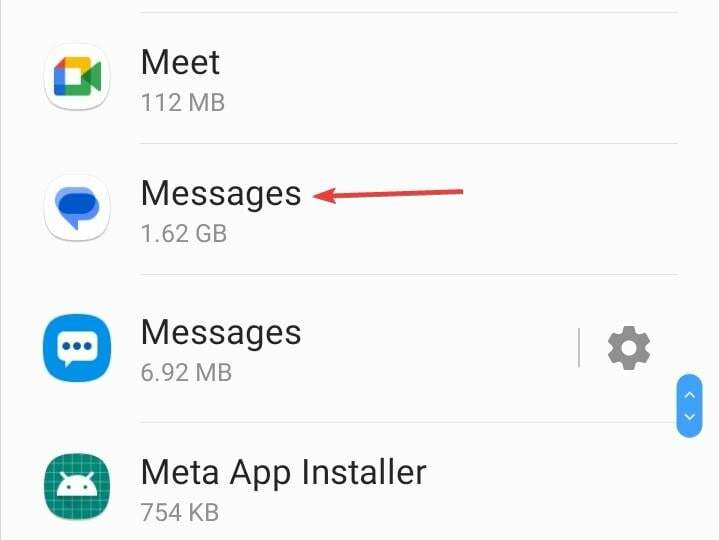
- Nå, trykk på Avinstaller.
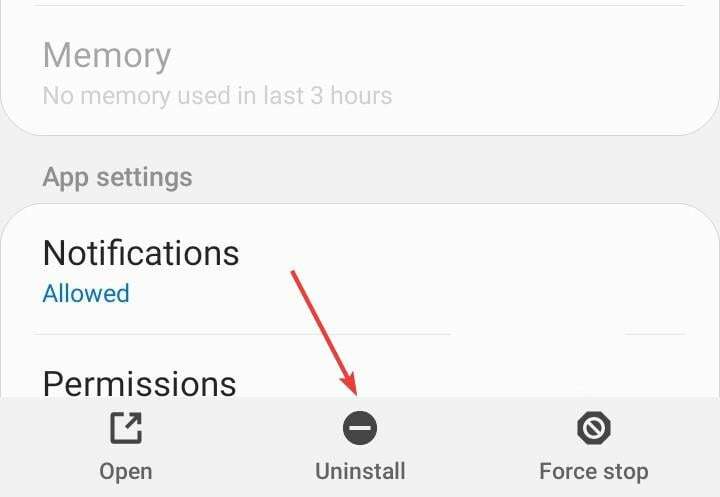
- Trykk på OK i bekreftelsesmeldingen.
2. Endre standard meldingsapp
- Åpne Android Innstillinger, og gå til Apper.
- Trykk på ellipsen (ikonet med tre prikker) nær øverste høyre hjørne.
- Plukke ut Standard apper.
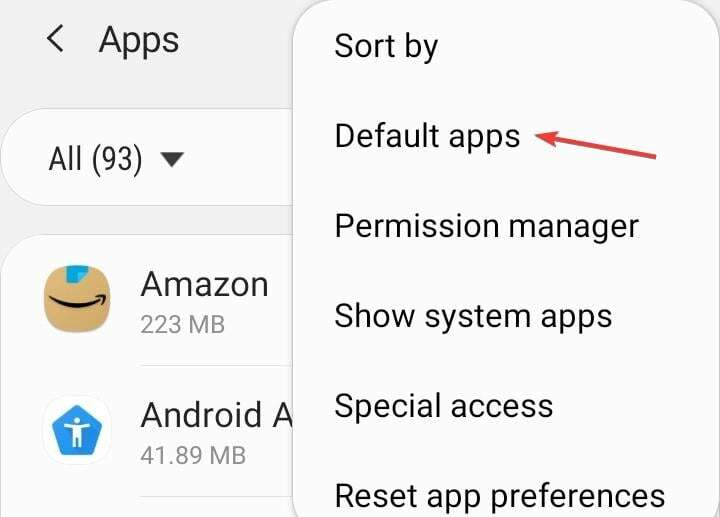
- Velge SMS-app.

- Til slutt velger du Meldinger, en med boblen og tre prikker i mellom.
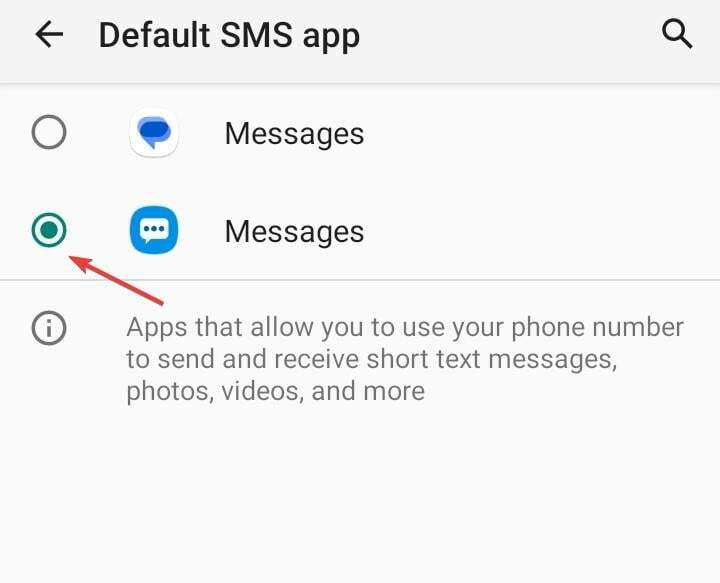
Å angi riktig standard meldingsapp vil gjøre susen hvis du får EE feil 0. Det hjelper også med T-Mobile feil 2.
3. Still inn riktig SMSC-nummer
- Åpne standarden Meldinger app, trykk på ellipsen og velg Innstillinger.
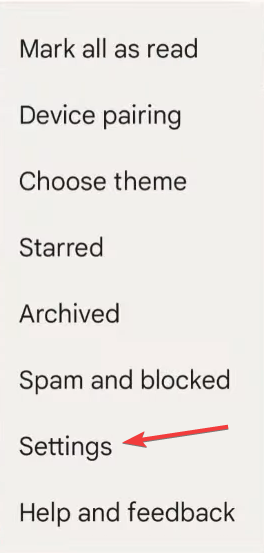
- Nå, velg SMSC fra listen over alternativer.
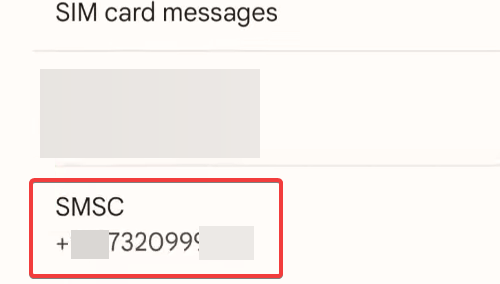
- Tast inn +447958879879 i tekstfeltet, og trykk på OK.
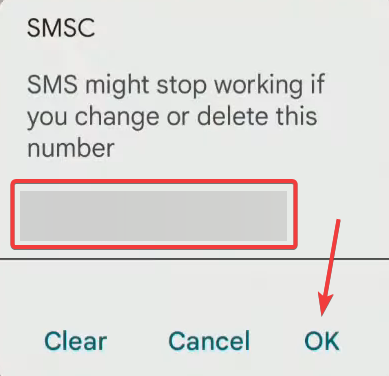
- Når du er ferdig, start Android-enheten på nytt og se etter forbedringer.
4. Endre SMS-innstillingene
Denne løsningen gjelder bare når du bruker Google Messages som standardapp. Hvis ikke, gå til neste løsning.
- Åpne Google Meldinger app, trykk på profilikonet øverst til høyre og velg Innstillinger for meldinger.
- Velge Chat-funksjoner.
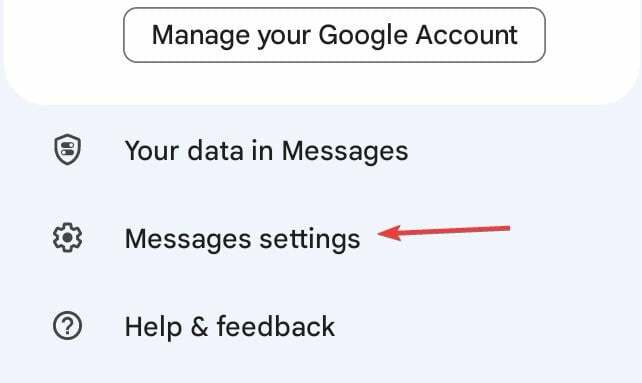
- Aktiver nå bryteren for Send automatisk på nytt som tekst (SMS/MMS).
- Prøv å sende meldingene på nytt og kontroller om du fortsatt får EE feil 0 på Samsung.
- Dasher må være aktiv DoorDash-feil: Slik fikser du det
- Fix: Feil under SSL-håndtrykk med ekstern server
- BBC iPlayer-feilkode 02062: Slik fikser du det
- Løst: Sky Glass Remote fungerer ikke
- Fix: Aritmetisk overløpsfeil ved konvertering av uttrykk til datatype INT
5. Tøm meldingsappens buffer
- Åpne Innstillinger på Android-telefonen din, og gå til Apper.
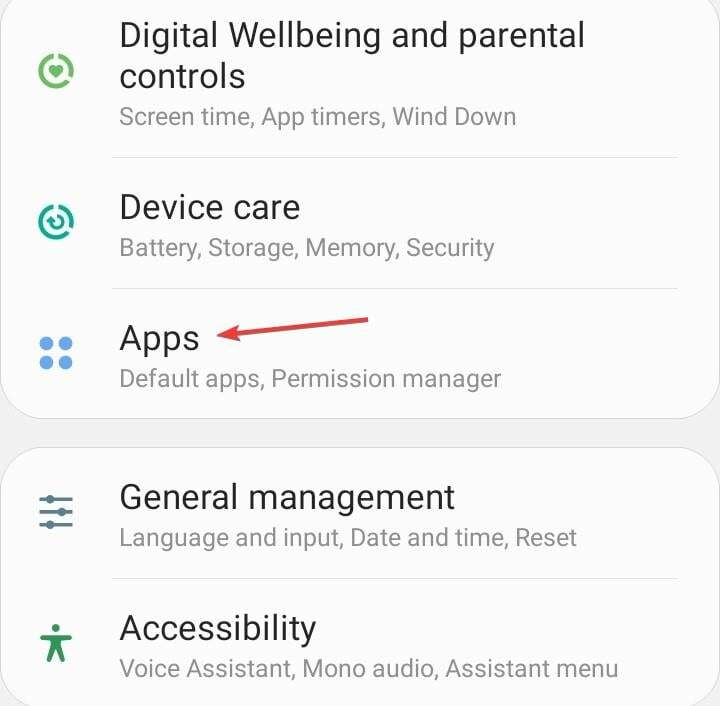
- Plukke ut Meldinger fra listen.
- Trykk på Oppbevaring.
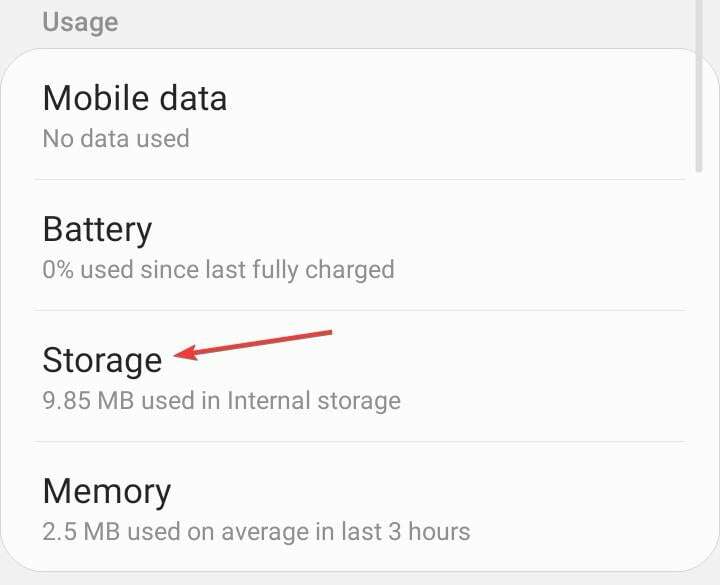
- Trykk først Slett data og så videre Tøm cache for å slette begge.
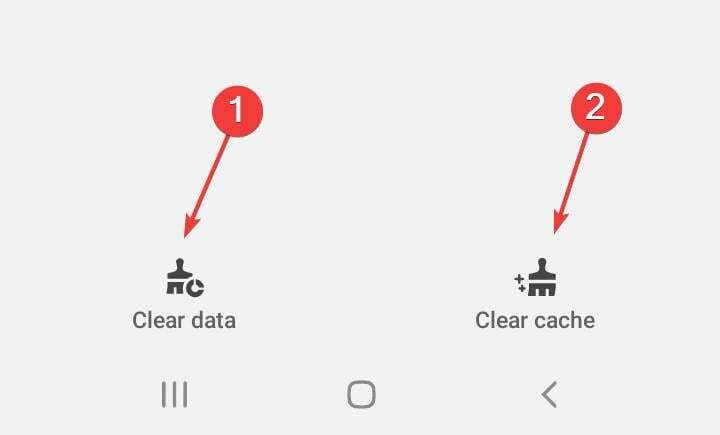
- Se til slutt etter forbedringer.
6. Tilbakestill nettverksinnstillingene
- Åpne Android Innstillinger og trykk på Generell ledelse.
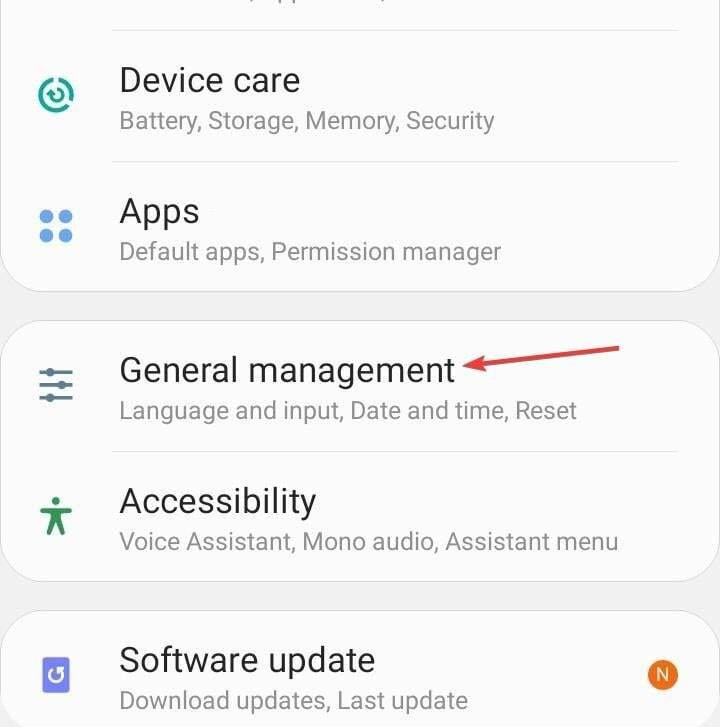
- Trykk på Nullstille.
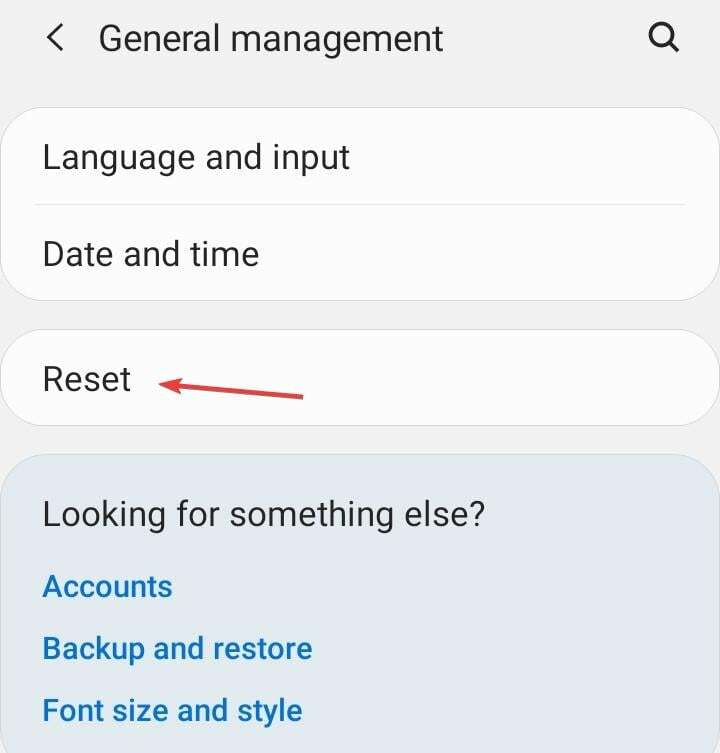
- Velg nå Tilbakestill nettverksinnstillinger.
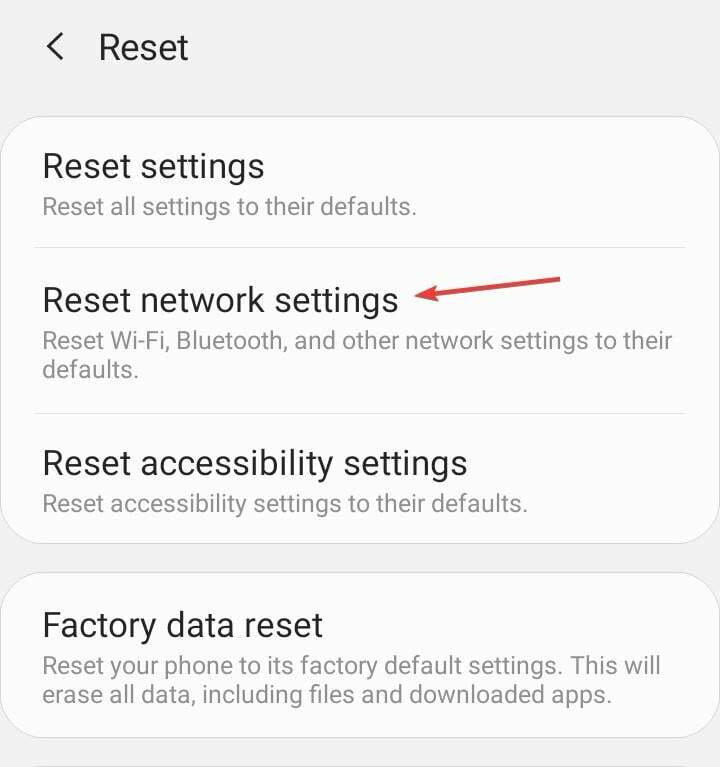
- Til slutt trykker du på Tilbakestill innstillinger knappen for å bekrefte.
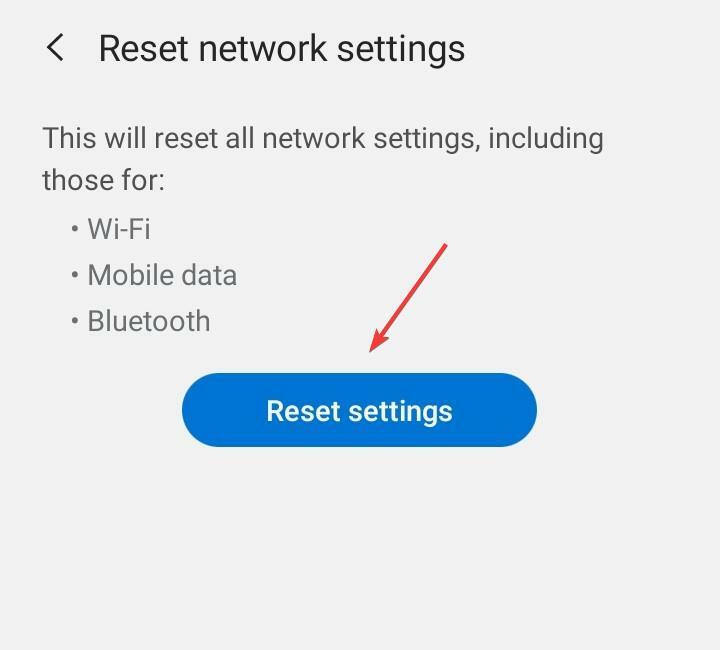
Hvis du står overfor EE feil 0 SMS-problem, tilbakestilling av nettverksinnstillingene bør hjelpe, som det gjorde da brukere kom over T-Mobile feil 111.
Når ingenting annet fungerer, kan du alltid kontakte EE-støtte. Hvis noen kritiske innstillinger må endres eller SIM-kortet byttes ut, vil de identifisere og gjøre det for deg.
Trivielle problemer løses for det meste over en telefonsamtale, mens for komplekse problemer, spesielt med maskinvaren, må du besøke butikken deres.
Men vær trygg, innen du er ferdig med guiden vår, EE feil 0 burde være borte for godt! En lik Vodafone feil 69 SMS-problemer oppleves også av brukere i Storbritannia og over hele verden.
Dessuten er det ikke bare nettverksleverandøren som har skylden. Mange har problemer når Viber sier at meldingen ikke blir levert.
For spørsmål eller for å dele hva som fungerte for deg, slipp en kommentar nedenfor.


